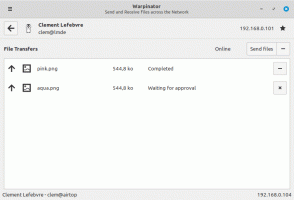Schakel meldingen over het einde van de ondersteuning uit in Windows 7
Windows 7 wordt op 14 januari 2020 niet meer ondersteund, maar veel gebruikers gebruiken het en hebben geen plannen om het te upgraden. Microsoft maakt zich klaar om de ondersteuning voor Windows 7 te beëindigen en zal een reeks berichten naar Windows 7-gebruikers gaan sturen door meldingen te tonen over het verlopen van de ondersteuning. Als het uw plan is om bij Windows 7 te blijven in plaats van te upgraden naar Windows 10, kunt u als volgt de meldingen verwijderen.
Microsoft heeft een nieuwe update uitgebracht voor gebruikers van Windows 7. KB4493132 is verantwoordelijk voor het weergeven van meldingen die de gebruiker informeren dat het tijd is om met Windows 10 te gaan, en dat het risico bestaat dat je achterblijft zonder belangrijke beveiligingsupdates. Hier is hoe het eruit ziet.

Advertentie
Het dialoogvenster bevat de volgende tekst:
Na 10 jaar nadert de ondersteuning voor Windows 7 het einde.
14 januari 2020 is de laatste dag dat Microsoft beveiligingsupdates en technische ondersteuning biedt voor computers met Windows 7. We weten dat het moeilijk kan zijn, daarom nemen we vroeg contact met u op om u te helpen een back-up van uw bestanden te maken en u voor te bereiden op wat de toekomst biedt.
Er is één optie: Herinner me er niet meer aan dat is ontworpen om het zeurscherm permanent te verbergen. U wordt niet geüpgraded naar Windows 10 vanuit de melding, in tegenstelling tot de eerdere GWX-melding.
Als u zich echter zorgen maakt over dergelijke zeuren die Microsoft herhaaldelijk probeert te tonen, moet u de patch KB4493132 blokkeren.
Om einde van ondersteuningsmeldingen uit te schakelen in Windows 7,
- Open het Configuratiescherm.
- Druk op Ctrl+F of klik in het zoekvak.
- Type Windows Update en selecteer het juiste zoekresultaat.
- Als je de update ziet KB4493132 vermeld, klik er met de rechtermuisknop op en selecteer Verbergen vanuit het contextmenu.
Hiermee wordt voorkomen dat de update op uw Windows 7-computer wordt geïnstalleerd.
Laten we nu eens kijken hoe u de update kunt verwijderen als u deze hebt geïnstalleerd.
Verwijder de geïnstalleerde KB4493132-patch
- Open een nieuwe opdrachtprompt als beheerder.
- Typ de volgende opdracht:
wusa /uninstall /kb: 4493132. - De update is nu verwijderd.
Opmerking: Wusa.exe is het zelfstandige installatieprogramma voor Windows Update. Het bestand Wusa.exe bevindt zich in de map %windir%\System32. De Windows Update Standalone Installer gebruikt de Windows Update Agent API om updatepakketten te installeren en te verwijderen.
Microsoft zegt dat de melding slechts een handvol aantal keren zou moeten verschijnen voordat de ondersteuning eindigt, terwijl ook een optie wordt geboden, "Mij niet meer op de hoogte brengen" voor gebruikers die niet geïnteresseerd zijn in het upgraden naar Windows 10. Het is absoluut mogelijk om zonder ondersteuning de oudere versie van het besturingssysteem te blijven gebruiken. Deze verandering treft vooral thuisgebruikers en kleine bedrijven. Enterprise-klanten kunnen het zich veroorloven om voor uitgebreide ondersteuning van Windows 7 te betalen en deze te blijven gebruiken.